 Пейзаж Linux стал довольно интересным в последнее время со всеми новыми рабочими средами и меняющейся популярностью между дистрибутивами. Похоже, что сейчас самое подходящее время для всех дистрибутивов, чтобы по возможности выделиться и отличаться друг от друга, особенно когда это касается крупных игроков.
Пейзаж Linux стал довольно интересным в последнее время со всеми новыми рабочими средами и меняющейся популярностью между дистрибутивами. Похоже, что сейчас самое подходящее время для всех дистрибутивов, чтобы по возможности выделиться и отличаться друг от друга, особенно когда это касается крупных игроков.
Mandriva больше не считается крупным игроком в мире Linux, но когда-то он еще назывался Mandrake Linux. Еще более удивительным для некоторых является то, что он уже некоторое время отличается от всех других дистрибутивов, как видно из предыдущих обзоров Mandriva, подобных этому.
Пару месяцев назад Mandriva выпустила свой релиз 2011 года, предоставив еще один впечатляющий опыт. Давайте посмотрим, почему не мы?
Возьми
Вы можете получить Mandriva, перейдя и загрузив их ISO-файл. Затем вы можете записать его на DVD-диск или записать его на USB-накопитель, а затем загрузить компьютер с этого носителя. Когда вы впервые загрузите Mandriva, он задаст вам несколько вопросов, чтобы определить язык, время и раскладку клавиатуры. Как только вы ответите на эти вопросы, Mandriva закончит загрузку и представит свой чистый рабочий стол.
рабочий стол
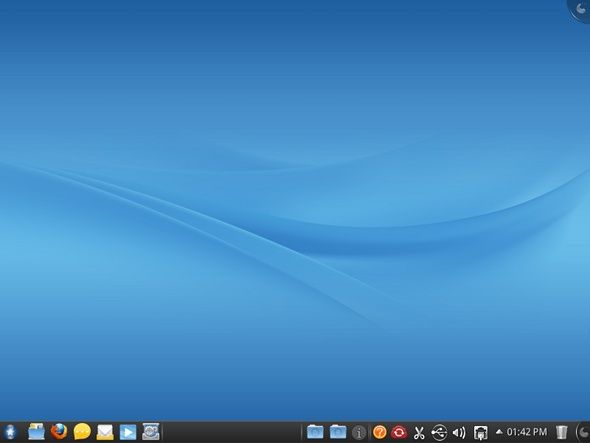
Mandriva использует KDE в качестве базовой базы по умолчанию, хотя Mandriva также смешивает некоторые приложения Gnome (и это очень хорошо, поскольку одна и та же тема используется для обоих типов приложений).
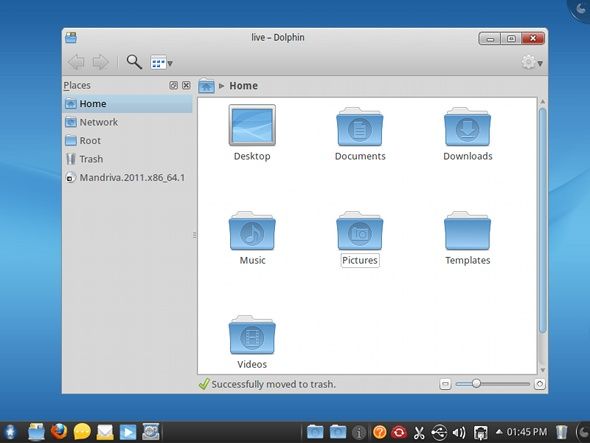
Тема, к которой мы стремимся, прекрасно сделана, даже если красная кнопка закрытия служит напоминанием для Windows.
Taskbar
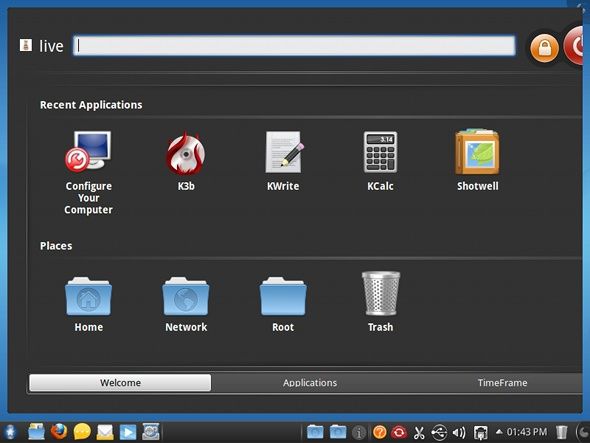
В Mandriva мало что можно сделать, не заходя на панель задач в нижней части экрана, где хранится множество функций и скрытых функций. Звездная кнопка в левом углу, похоже, действует как кнопка «Пуск» в Windows, но при нажатии на нее открывается то, что Mandriva называет «Mandriva Smart Desktop», где вы видите экран приветствия с ярлыками для недавних приложений и папок, область для поиска для запуска всех приложений, а затем «TimeFrame», который показывает, над чем вы работали с течением времени.
Продолжая вдоль панели задач, вы увидите несколько ярлыков для основных приложений, таких как ваш браузер, программа чата, электронная почта, музыка и настройки. В правой части панели задач вы найдете не только панель значков, но и несколько странных маленьких папок. Нажмите на них, и вы увидите, что они стеки. Идея похожа на стеки Mac OS X, за исключением другого дизайна.
синхронизация

Mandriva включает в себя собственный инструмент синхронизации в качестве замены Dropbox. Хотя он не настолько продвинут, как сервис Ubuntu One в Ubuntu, он все равно выглядит красиво и должен выполнить свою работу. Он очень хорошо интегрируется с дистрибутивом и включает 2 ГБ дискового пространства бесплатно.
настройки
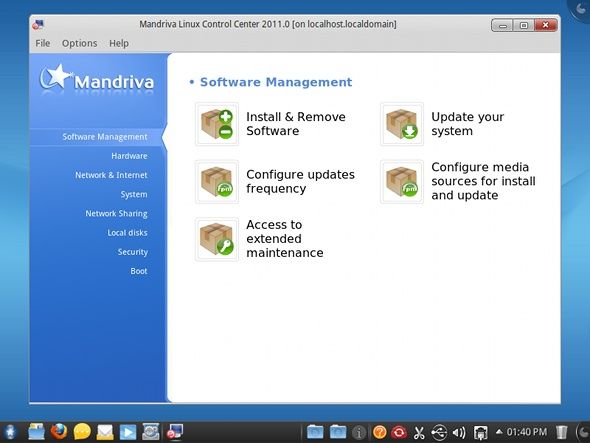
Персональные настройки в Mandriva можно настраивать с помощью модулей в приложении «Системные настройки» KDE, но о реальных системных настройках нужно заботиться через «Центр управления Mandriva Linux». Приложение настроек Mandriva довольно привлекательно и включает в себя некоторые изящные функции, такие как Родительский контроль, которого нет в большинстве других дистрибутивов.
Другие хорошие вещи
Конечно, по сравнению с предыдущей версией Mandriva, многие программы и скрытые сервисы были обновлены, чтобы включить новые функции, повысить стабильность и стать более безопасными. Новые версии должны составлять приятное времяпрепровождение с Mandriva.
Заключение
Mandriva по-прежнему является отличным дистрибутивом и предлагает свежий выбор по сравнению с Ubuntu и другими популярными дистрибутивами. Хотя он больше не является королем дистрибутивов Linux, он определенно не рассчитывает на счет. Кто знает, может быть, Мандрива может даже организовать возвращение и подняться, чтобы стать лидером.
Что вы думаете о Mandriva? Это то, что вы могли бы использовать? Как выглядит его будущее? Дайте нам знать об этом в комментариях!


![Индикатор календаря: смотрите календарь Google в трее Ubuntus [Linux]](https://helpexe.ru/wp-content/cache/thumb/48/9feed65662cb748_150x95.png)
![Gramps позволяет печатать бесплатные индивидуальные схемы генеалогического дерева [кросс-платформенный]](https://helpexe.ru/wp-content/cache/thumb/c6/d7a201a82850dc6_150x95.jpg)
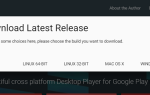
![KMail — другой вид почтового клиента для KDE [Linux]](https://helpexe.ru/wp-content/cache/thumb/40/264d13a67b81d40_150x95.jpg)